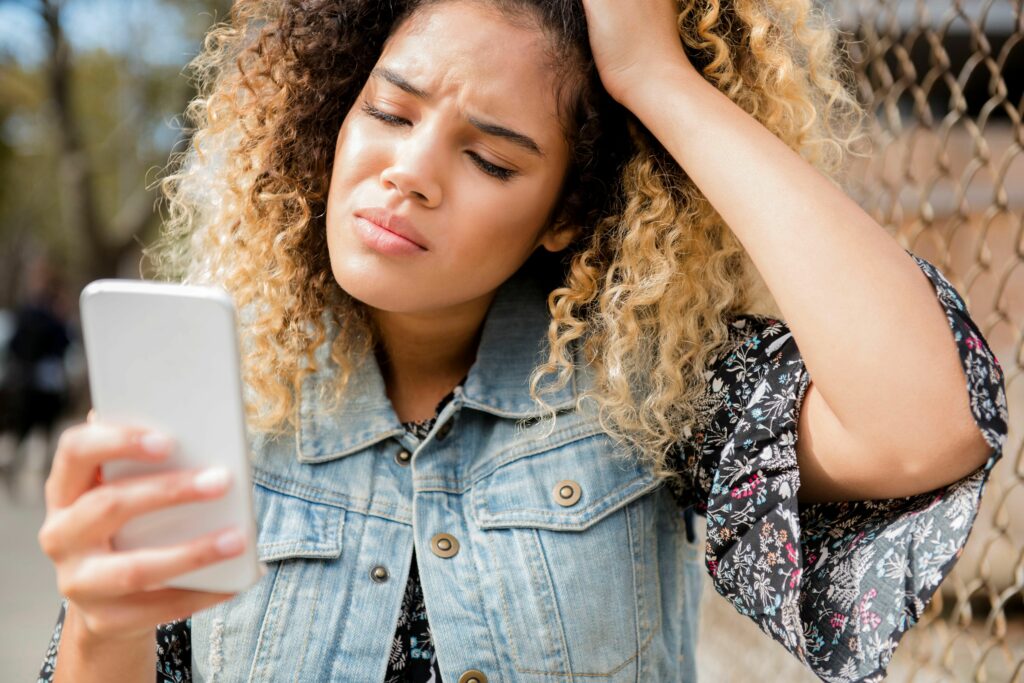La capture d’écran Android ne fonctionne pas ?essayez ces correctifs
C’est frustrant lorsque vous devez prendre une capture d’écran rapide et que votre téléphone refuse de coopérer. Il existe plusieurs façons tout aussi frustrantes pour lesquelles la fonction de capture d’écran d’Android peut cesser de fonctionner. De tels problèmes peuvent survenir à des moments aléatoires ou dans des circonstances spécifiques, par exemple lorsque vous utilisez une application professionnelle sur votre téléphone personnel.
À quoi ressemble le problème de capture d’écran Android
Lorsque la fonction de capture d’écran d’Android ne fonctionne pas sur votre téléphone ou votre tablette, l’une des choses suivantes peut se produire :
- Vous verrez des messages d’erreur tels que « Impossible de prendre une capture d’écran en raison de la politique de sécurité » ou « Impossible de prendre une capture d’écran en raison d’un stockage limité ».
- Vous utilisez une méthode physique pour prendre une capture d’écran (glisser ou appuyer sur une combinaison de touches), mais aucune image n’est capturée.
- Vous avez pris une capture d’écran avec l’Assistant Google, mais aucune image n’a été capturée.
Raisons de ne pas pouvoir prendre de captures d’écran
Si votre téléphone est délivré par une entreprise ou une école, il peut avoir certaines restrictions, telles que l’interdiction des captures d’écran. Même si vous n’utilisez que certains comptes professionnels ou scolaires, ces fonctionnalités spécifiques peuvent ne pas autoriser les captures d’écran.
Une autre raison est le mode incognito de Chrome, qui n’autorise pas les captures d’écran. Le problème peut également être dû à des problèmes mécaniques tels qu’un bouton cassé ou une faible disponibilité de stockage.
Comment réparer la capture d’écran Android ne fonctionne pas
Il existe un certain nombre de raisons qui peuvent vous empêcher de prendre des captures d’écran sur Android, ce n’est donc pas toujours le plus simple de résoudre le problème. Les solutions sont souvent simples. Une fois que vous aurez découvert pourquoi, vous prendrez immédiatement une capture d’écran. Ces conseils peuvent vous aider lorsque vos captures d’écran ne fonctionnent pas.
-
Rechercher les problèmes connusSi votre appareil a été fourni par votre école, votre travail ou toute autre personne, veuillez d’abord vérifier auprès d’eux pour voir si le problème est un problème connu. Si oui, ils pourront peut-être le réparer pour vous.
Préparez-vous à un possible « non » lorsque vous demandez au service informatique de votre école ou de votre travail de résoudre les problèmes de sécurité. Il peut être défini pour une raison quelconque.
-
Supprimez vos applications Android récemment installées. S’il peut y avoir un problème avec une application que vous avez récemment installée, telle qu’une application liée au travail ou conçue pour contrôler ou restreindre votre téléphone, désinstallez-la et voyez si vous pouvez prendre une capture d’écran.
-
Désactiver le mode navigation privée ChromeCliquez sur l’icône des onglets, puis sur le X en haut de chaque onglet de navigation privée pour le fermer. Ouvrez un nouvel onglet en mode normal et faites une capture d’écran.
-
Prenez une capture d’écran sur Android en utilisant une autre méthode. La méthode principale consiste à appuyer sur une combinaison de touches sur l’appareil, à utiliser la fonction de balayage ou à utiliser l’assistant Google.
Pour prendre une capture d’écran à l’aide de Google Assistant (GA), affichez l’image que vous souhaitez capturer à l’écran.alors dire Ok Google, capture d’écran. Réponse GA OK, cliquez sur continuerIl montre une version plus petite de l’image de l’écran et l’option de l’envoyer. Sélectionnez la méthode que vous souhaitez utiliser pour envoyer des images.
-
Vérifier le stockage de votre appareilPour résoudre des messages tels que « Impossible d’enregistrer la capture d’écran. L’espace de stockage est peut-être utilisé » ou « Impossible de prendre une capture d’écran en raison d’un stockage limité », redémarrez l’appareil. Libérez de l’espace avec Android Storage Manager. Si cela ne vous aide pas, essayez l’un des meilleurs nettoyeurs de téléphones Android pour effacer les fichiers inutiles ou déplacez les fichiers vers le stockage en nuage ou la carte SD.
-
Appareil Android réinitialisé en usine. C’est un dernier recours.
Cette étape supprimera vos données. Sauvegardez les contacts, images, vidéos, fichiers et autres éléments que vous souhaitez conserver.
-
Consulter un professionnelEspérons que l’un de ces conseils vous aidera à faire fonctionner à nouveau la fonction de capture d’écran. Sinon, il est peut-être temps de confier votre matériel à un professionnel.
Merci de nous en informer!
Recevez les dernières nouvelles technologiques publiées quotidiennement
abonnement
Dites-nous pourquoi !
D’autres détails ne sont pas assez difficiles à comprendre